중요: reCAPTCHA API 버전 1.0은 더 이상 지원되지 않습니다. 버전 2.0으로 업그레이드하세요. 자세히 알아보기
사이트에 reCAPTCHA를 성공적으로 설치했다면 표시되는 방식을 변경해야 할 수 있습니다. 이 페이지 (1) 표준 reCAPTCHA 테마 중 하나를 선택하는 방법 (2) reCAPTCHA 모양을 완전히 맞춤설정하는 방법 (3) 위젯 언어를 변경하여 reCAPTCHA를 국제화하는 방법을 알아봅니다.
표준 테마
reCAPTCHA 위젯이 다른 테마를 표시하도록 하려면 먼저 <form> 앞의 HTML 페이지 요소( reCAPTCHA가 처음 호출되는 기본 스크립트 뒤에 배치)
<script type="text/javascript"> var RecaptchaOptions = { theme : 'theme_name' }; </script>
표준 테마를 사용하려면 'theme_name'을 다음 네 가지 테마 중 하나로 바꿔야 합니다.
이름:
| '빨간색' (기본 테마) | '흰색' |
|---|---|
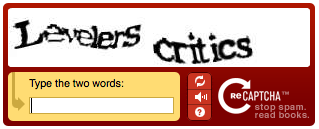
|
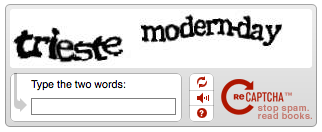
|
| '검은색 글래스' | '깨끗한' |
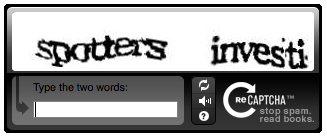
|
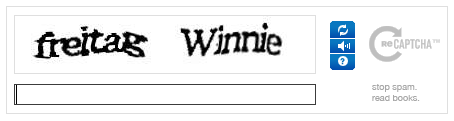
|
맞춤 테마 설정
커스텀 테마 설정을 사용하면 reCAPTCHA 이미지가 표시되는 방식을 정확하게 제어할 수 있습니다. (여기에서 맞춤 테마 설정의 데모를 확인해 보세요.) 사용하려면
맞춤 테마 설정을 사용하려면 먼저 RecaptchaOptions의 테마 속성을 'custom'으로 설정해야 합니다. 이
reCAPTCHA에 자체 사용자 인터페이스를 만들어서는 안 된다고 알립니다. reCAPTCHA는
사용자에게 보안문자를 표시하기 위한 다음 ID가 포함된 HTML 요소:
-
ID가
recaptcha_image인 빈 div 여기에서 배치될 수 있습니다. div는 300x57픽셀이 됩니다. -
ID와 이름이 모두 설정된 텍스트 입력
recaptcha_response_field님에게 전송됩니다. 여기에서 사용자는 답변을 입력합니다. -
필요한 경우 전체 reCAPTCHA가 포함된 div
위젯에 추가합니다. 이 ID div는
custom_theme_widget및 div의 스타일이display:none로 설정해야 합니다. reCAPTCHA 테마 설정 코드 뒤 완전히 로드되면 div가 표시됩니다. 이 요소는 페이지 로드 중 깜박임
이 기능을 모두 구현하려면 우선 기본 HTML 페이지에서 <form> 태그 앞에 다음 코드를 삽입하세요. reCAPTCHA가 표시되는 요소:
<script type="text/javascript"> var RecaptchaOptions = { theme : 'custom', custom_theme_widget: 'recaptcha_widget' };
그런 다음 <form> reCAPTCHA를 표시하려는 위치에 다음 요소를 배치합니다.
<div id="recaptcha_widget" style="display:none"> <div id="recaptcha_image"></div> <div class="recaptcha_only_if_incorrect_sol" style="color:red">Incorrect please try again</div> <span class="recaptcha_only_if_image">Enter the words above:</span> <span class="recaptcha_only_if_audio">Enter the numbers you hear:</span> <input type="text" id="recaptcha_response_field" name="recaptcha_response_field" /> <div><a href="javascript:Recaptcha.reload()">Get another CAPTCHA</a></div> <div class="recaptcha_only_if_image"><a href="javascript:Recaptcha.switch_type('audio')">Get an audio CAPTCHA</a></div> <div class="recaptcha_only_if_audio"><a href="javascript:Recaptcha.switch_type('image')">Get an image CAPTCHA</a></div> <div><a href="javascript:Recaptcha.showhelp()">Help</a></div> </div> <script type="text/javascript" src="http://www.google.com/recaptcha/api/challenge?k=your_public_key"> </script> <noscript> <iframe src="http://www.google.com/recaptcha/api/noscript?k=your_public_key" height="300" width="500" frameborder="0"></iframe><br> <textarea name="recaptcha_challenge_field" rows="3" cols="40"> </textarea> <input type="hidden" name="recaptcha_response_field" value="manual_challenge"> </noscript>
마지막 몇 줄은 소개에서 설명한 reCAPTCHA를 표시하는 표준 방법일 뿐입니다. 참조하세요.
위 코드의 작업은 다음과 같습니다. reCAPTCHA JavaScript 객체는 보안문자의 상태를 변경합니다. reload 메서드는 새로운 보안문자 질문에 답변하고 switch_type은 이미지 보안문자와 오디오 보안문자를 전환합니다. reCAPTCHA의 전체 UI를 만들기 위해 보안문자가 다른 상태에 있을 때 다른 정보를 표시할 수 있습니다. 예를 들어 사용자가 이미지 보안문자, '오디오 보안문자 가져오기' 링크 표시됩니다. 네 가지 CSS 클래스를 사용하여 스테이트풀(Stateful) UI:
| CSS 클래스 | 표시되는 경우 |
|---|---|
| recaptcha_only_if_image | 이미지 보안문자가 표시되고 있습니다. |
| recaptcha_only_if_audio | 오디오 보안문자가 표시되고 있습니다. |
| recaptcha_only_if_incorrect_sol | 이전 솔루션이 올바르지 않음 |
| recaptcha_only_if_no_incorrect_sol | 이전 솔루션은 잘못되지 않았음 |
테마를 설정하면 많은 옵션이 제공되지만 다음과 같은 사용자 인터페이스 일관성 규칙을 따라야 합니다.
- 보안문자 위젯 근처에 reCAPTCHA를 사용 중임을 명시해야 합니다.
- 새로고침 함수를 호출하는, 표시되는 버튼을 제공해야 합니다.
- 시각 장애가 있는 사용자가 오디오 보안문자에 액세스할 수 있는 방법을 제공해야 합니다.
- reCAPTCHA 위젯에서 버튼으로 사용하는 이미지의 대체 텍스트를 제공해야 합니다.
국제화: 위젯 언어 변경
reCAPTCHA 위젯을 국제화하는 방법에는 두 가지가 있습니다.
기본 제공 번역
reCAPTCHA에는 여러 개의 기본 제공 번역이 있습니다. 매개변수의 lang 매개변수를 설정하여
RecaptchaOptions:
<script type="text/javascript"> var RecaptchaOptions = { lang : 'fr', }; </script>
커스텀 번역
사용 중인 언어의 번역이 없는 경우 직접 번역을 작성할 수 있습니다. 다음 문장의 모든 문자열을 번역해야 하는데 reCAPTCHA 자바스크립트를 재정의하고 'custom_translations'를 설정합니다. RecaptchaOptions의 변수입니다. 설정하지 않은 문자열은 있습니다. 이 속성을 사용하여 기본 번역의 일부만 재정의할 수 있습니다 (예: 선택한 번역이 다른 번역을 적용하지 않을 경우). 합니다. 예를 들면 다음과 같습니다.
<script type= "text/javascript"> var RecaptchaOptions = { custom_translations : { instructions_visual : "This is my text:" } }; </script>
다음은 맞춤 이탈리아어 번역의 실제 예입니다 (reCAPTCHA를 호출하기 전에 이 코드를 삽입하세요).
<script type="text/javascript"> var RecaptchaOptions = { custom_translations : { instructions_visual : "Scrivi le due parole:", instructions_audio : "Trascrivi ci\u00f2 che senti:", play_again : "Riascolta la traccia audio", cant_hear_this : "Scarica la traccia in formato MP3", visual_challenge : "Modalit\u00e0 visiva", audio_challenge : "Modalit\u00e0 auditiva", refresh_btn : "Chiedi due nuove parole", help_btn : "Aiuto", incorrect_try_again : "Scorretto. Riprova.", }, lang : 'it', // Unavailable while writing this code (just for audio challenge) theme : 'red' // Make sure there is no trailing ',' at the end of the RecaptchaOptions dictionary }; </script>
RecaptchaOptions 참조
다음 필드는 RecaptchaOptions 사전에서 설정할 수 있습니다.
|
키 |
가능한 값 |
기본값 |
의미 |
||||||||||||||||||
|---|---|---|---|---|---|---|---|---|---|---|---|---|---|---|---|---|---|---|---|---|---|
|
테마 |
'빨간색' | '흰색' | '검은색 글래스' | '깨끗한' | '맞춤' |
'빨간색' |
reCAPTCHA에 사용할 테마를 정의합니다. 빨간색, 흰색, 검은색 유리, 깔끔한 테마
reCAPTCHA가 사용자 인터페이스를 제공하는 사전 정의된 테마입니다. 맞춤 테마에서
사이트가 reCAPTCHA 표시에 대해 완전히 제어할 수 있습니다. |
||||||||||||||||||
|
언어 |
지원되는 언어 코드. |
'ko' |
사전 정의된
있습니다. 지원되는 언어는 다음과 같습니다.
|
||||||||||||||||||
| custom_translations | 번역 사전 | null | reCAPTCHA 문자열의 맞춤 번역을 지정하는 데 사용합니다. | ||||||||||||||||||
| custom_theme_widget | DOM 요소의 ID가 포함된 문자열 | null | 맞춤 테마 설정을 사용하는 경우 이 요소는 위젯이 포함된 div 요소입니다. 이를 사용하는 방법은 커스텀 테마 설정 섹션을 참고하세요. | ||||||||||||||||||
|
탭 색인 |
모든 정수 |
0 |
tabindex
을 입력합니다. 양식의 다른 요소가
tabindex를 사용하면 사용자가 더 쉽게 탐색할 수 있도록 설정해야 합니다. |
예를 들어 이 스크립트 태그는 reCAPTCHA가 흰색 테마와 tabindex 2를 갖도록 합니다.
<script> var RecaptchaOptions = { theme : 'white', tabindex : 2 }; </script>

